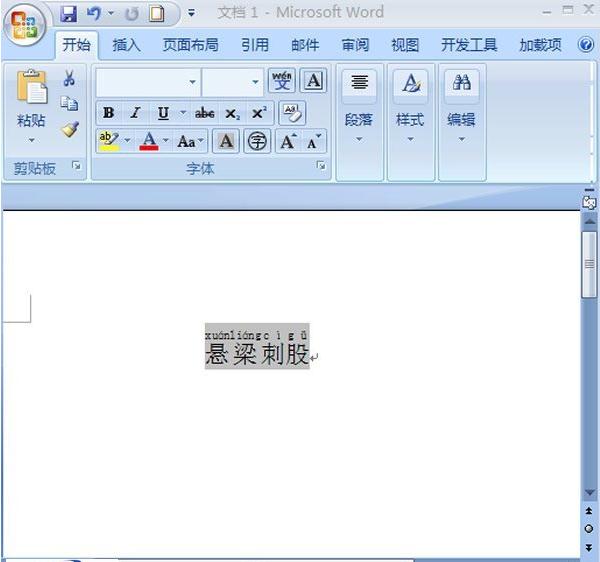word2007添加文字拼音的方法。在word文档里给文字添加拼音,一方面可能是出于工作和学习的需要,另外一个原因就是不认识这个字,需要添加拼音特别备注一下,那在word2007里怎么给文字添加拼音呢?下面随小编一起看看吧。
word2007添加文字拼音的步骤
1.在word文档中输入文字,选中需要标注拼音的文字。这里我们选中全部文字。
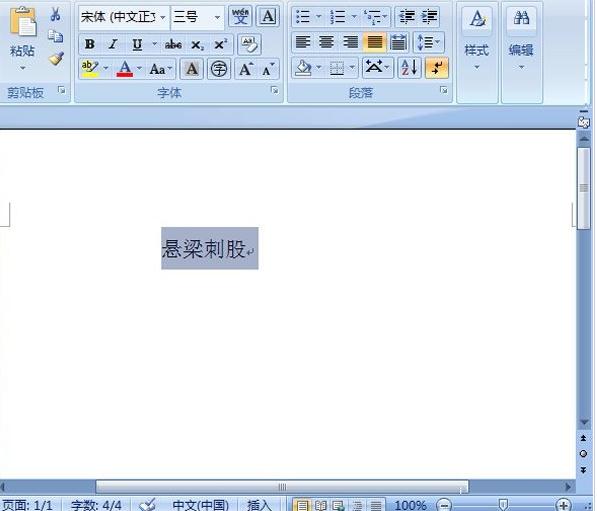
2.单击“开始”选项卡中的“拼音指南”按钮,弹出“拼音指南”对话框。
![]()
3.在“拼音指南”对话框中,可以根据自己的需要设置拼音与文字的对齐方式、距离等。在这里,我们设置“对齐方式”—“居中”,“偏移量”—“0磅”,“字体”—“宋体”,“字号”—“10磅”。然后点击“确定”按钮。
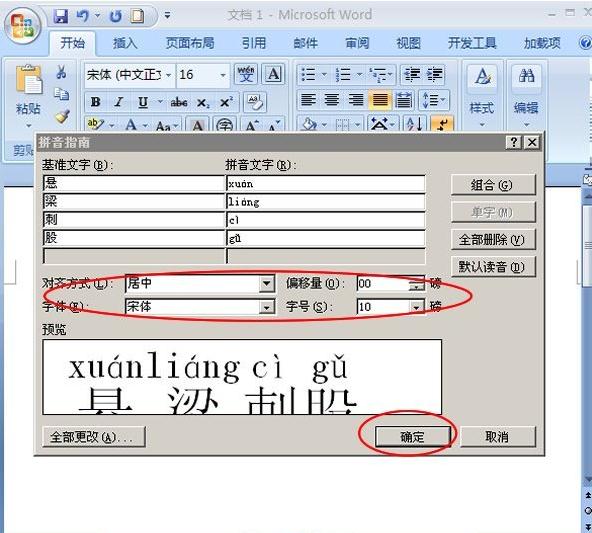
4.最终效果如下图所示(如果想删除拼音,可以在“拼音指南”对话框中单击“全部删除”按钮即可删除拼音)。